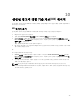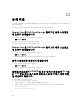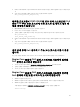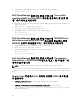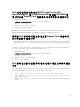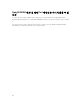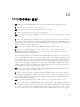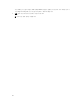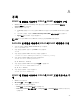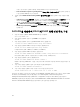Users Guide
Table Of Contents
- Nagios Core용 Dell OpenManage 플러그인 버전 2.0 사용 설명서
- Nagios Core용 Dell OpenManage 플러그인 버전 2.0 소개
- Dell OpenManage 플러그인 버전 2.0의 새로운 기능
- 주요 특징
- 지원 매트릭스
- 장치 검색 및 인벤토리
- Dell 장치 모니터링
- Dell 장치 특정 콘솔 실행
- Dell 장치에 대한 보증 정보
- Dell 장치 제거
- 생성된 경고에 대한 기술 자료(KB) 메시지
- 문제 해결
- Nagios Core용 Dell OpenManage 플러그인 설치 스크립트에 오류가 발생했습니다.
- Nagios Core용 Dell OpenManage 플러그인 제거 스크립트에 오류가 발생했습니다.
- 검색 스크립트를 실행하지 못했습니다.
- 선택한 프로토콜이 1(SNMP)인 경우 검색 스크립트가 IPv4 또는 IPv6 주소 또는 호스트에 대한 호스트 및 서비스 정의 파일을 생성하지 않습니다.
- 선택한 프로토콜이 2(WS-MAN)인 경우 검색 스크립트가 IPv4 또는 IPv6 주소 또는 호스트에 대한 호스트 및 서비스 정의 파일을 생성하지 않습니다.
- 장치 검색 후에 Dell 장치의 IP 주소 또는 호스트 이름이 변경됩니다.
- Nagios Core 콘솔에 Dell 검색 스크립트를 사용하여 검색된 Dell 장치가 표시되지 않습니다.
- Nagios Core 콘솔에 Dell 검색 스크립트를 사용하여 검색된 Dell 장치에 대한 트랩 서비스가 표시되지 않습니다.
- Dell OpenManage 플러그인 특정 서비스에 “Error while creating SNMP Session(SNMP 세션을 생성하는 중 오류 발생)” 메시지가 표시됩니다.
- Dell OpenManage 플러그인 특정 서비스에 “WSMAN Error while communicating with host(호스트와 통신하는 중에 WSMAN 오류가 발생했습니다.)” 메시지가 표시됩니다.
- Dell OpenManage 플러그인 특정 서비스에 “Component Information = UNKNOWN(구성요소 정보 = 알 수 없음)” 메시지가 표시됩니다.
- Nagios Core 콘솔에서 Dell 장치가 생성한 SNMP 경고를 볼 수 없습니다.
- Dell 섀시 장치에 대한 속도(RPM), InputCurrent(A), InputVoltage(V), 및 OutputPower(W)와 같은 RACADM 특정 서비스를 Nagios Core 콘솔에서 모니터링할 수 없습니다.
- 검색한 Dell 장치에 대한 보증 정보를 Nagios Core 콘솔에서 모니터링할 수 없습니다.
- Dell 장치 경고를 수신한 후에 전체 상태가 새로 고쳐지지 않습니다.
- OpenWSMAN 배포 및 해당 Perl 바인딩은 어디서 찾을 수 있나요?
- FAQ(자주하는 질문)
- 부록
Dell 섀시 장치에 대한 속도(RPM), InputCurrent(A),
InputVoltage(V),
및 OutputPower(W)와 같은 RACADM 특
정 서비스를 Nagios Core 콘솔에서 모니터링할 수 없습니다.
1. RACADM을 설치합니다.
2. <NAGIOS_HOME>/dell/install로 이동한 후 다음 명령을 실행합니다.
install.sh racadm
3. Nagios Core 서비스를 다시 시작합니다.
4. Dell 섀시 장치를 다시 검색합니다.
RACADM 다운로드 및 설치에 대한 자세한 내용은 "en.community.dell.com/techcenter/systems-
management/w/wiki/3205.racadm-command-line-interface-for-drac"를 방문하십시오.
검색한 Dell 장치에 대한 보증 정보를 Nagios Core 콘솔에서
모니터링할 수 없습니다.
• 활성 인터넷 연결이 있는지 확인하십시오. 직접적인 인터넷 액세스 권한이 없고 프록시 설정을 사용해 인
터넷에
액세스하는 경우, etc/host 파일에서 호스트 이름 api.dell.com을 확인할 수 있는지 확인합니
다.
계속해서 보증 정보를 볼 수 없다면, 시스템에 Java 버전 1.6 이상이 설치되어 있는지 확인합니다. Dell 플러그
인이 설치된 후에 Java가 설치된 경우 다음 단계를 수행하십시오:
1. JAVA를 설치합니다.
2. <NAGIOS_HOME>/dell/install로 이동한 후 다음 명령을 실행합니다.
install.sh java
3. Nagios Core 서비스를 다시 시작합니다.
4. Dell 장치를 다시 검색합니다.
Dell 장치 경고를 수신한 후에 전체 상태가 새로 고쳐지지 않습
니다
.
검색된 Dell 장치에 대해 전체 상태 서비스가 생성되지 않으면 Dell 장치 트랩이 전체 상태를 트리거하지 않습
니다
. 장치에 대해 전체 상태 서비스가 있는 경우 다음 사항을 확인하십시오.
1. <NAGIOS_HOME>/libexec/eventhandlers/submit_check_result 파일이 있습니다.
2. 트랩 구성 파일 Dell_Agent_free_Server_Traps.conf 및 바이너리 submit_check_result에
올바른 권한이 있습니다.
3.
SNMPTT 프로세스에 <NAGIOS_HOME>/dell/scripts에서 스크립트를 실행할 수 있는 올바른 권한이
있습니다.
43